4
results
for homelab
-
Schwierigkeitsgrad: Sehr sportlich
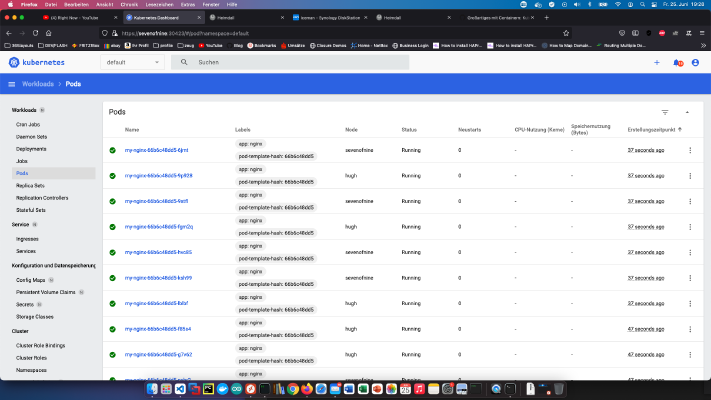 Kun olen luonut Kubernetes-klusterin Hienoja asioita konttien kanssa: Kubenetes-klusteri ja NFS-tallennustila-oppaassa, haluan asentaa Kubernetes-kojelaudan. Tämä komento sisältää kaiken, mitä tarvitsen projektissani: x – + Terminal $ kubectl apply -f https://raw.githubusercontent.com/kubernetes/dashboard/v2.2.0/aio/deploy/recommended.yaml Koska siihen liittyvään palveluun ei pääse käsiksi ulkopuolelta, “.spec.type”-solmua on silti muutettava. x – + Terminal $ kubectl -n kube-system edit service kubernetes-dashboard --namespace=kubernetes-dashboard Solmun “.
Kun olen luonut Kubernetes-klusterin Hienoja asioita konttien kanssa: Kubenetes-klusteri ja NFS-tallennustila-oppaassa, haluan asentaa Kubernetes-kojelaudan. Tämä komento sisältää kaiken, mitä tarvitsen projektissani: x – + Terminal $ kubectl apply -f https://raw.githubusercontent.com/kubernetes/dashboard/v2.2.0/aio/deploy/recommended.yaml Koska siihen liittyvään palveluun ei pääse käsiksi ulkopuolelta, “.spec.type”-solmua on silti muutettava. x – + Terminal $ kubectl -n kube-system edit service kubernetes-dashboard --namespace=kubernetes-dashboard Solmun “. -
Schwierigkeitsgrad: Nicht zu leicht und nicht zu schwer
 Kun olen luonut Kubernetes-klusterin Hienoja asioita konttien kanssa: Kubenetes-klusteri ja NFS-tallennustila-oppaassa, haluaisin nyt pystyä käsittelemään näitä tietokoneita Ansiblen kautta. Tätä varten tarvitaan uusi avain: x – + Terminal $ ssh-keygen -b 4096 Lisäsit uuden julkisen avaimen kaikkien palvelimien (Palvelin 1, Palvelin 2 ja Palvelin 3) tiedostoon “/home/pi/.ssh/authorised_keys”.Tämä paketti on asennettava myös Ansiblea varten: x – + Terminal $ sudo apt-get install -y ansible Tämän jälkeen Raspberrys on lisättävä tiedostoon “/etc/ansible/hosts”:
Kun olen luonut Kubernetes-klusterin Hienoja asioita konttien kanssa: Kubenetes-klusteri ja NFS-tallennustila-oppaassa, haluaisin nyt pystyä käsittelemään näitä tietokoneita Ansiblen kautta. Tätä varten tarvitaan uusi avain: x – + Terminal $ ssh-keygen -b 4096 Lisäsit uuden julkisen avaimen kaikkien palvelimien (Palvelin 1, Palvelin 2 ja Palvelin 3) tiedostoon “/home/pi/.ssh/authorised_keys”.Tämä paketti on asennettava myös Ansiblea varten: x – + Terminal $ sudo apt-get install -y ansible Tämän jälkeen Raspberrys on lisättävä tiedostoon “/etc/ansible/hosts”: -
Schwierigkeitsgrad: Sehr sportlich
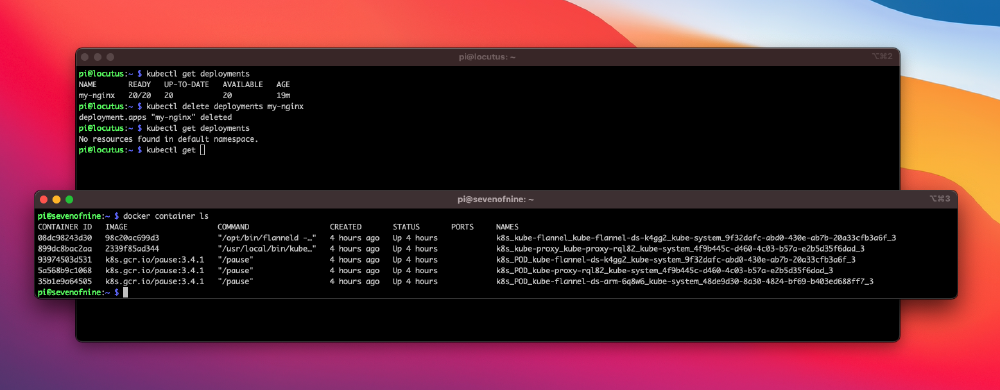 Tänään olen asentamassa uutta Kubenetes-klusteria ja tekemistä riittää! Olen tilannut näitä komponentteja sitä varten: 1x WDBU6Y0050BBK WD Elements portable 5TB: https://www.reichelt.de/wd-elements-portable-5tb-wdbu6y0050bbk-p270625.html? 3x tuuletin, kaksi: https://www.reichelt.de/raspberry-pi-luefter-dual-rpi-fan-dual-p223618.html? 1x Vadelma 4 / 4GB Ram: https://www.reichelt.de/raspberry-pi-4-b-4x-1-5-ghz-4-gb-ram-wlan-bt-rasp-pi-4-b-4gb-p259920.html? 2x Raspberry 4 / 8GB Ram: https://www.reichelt.de/raspberry-pi-4-b-4x-1-5-ghz-8-gb-ram-wlan-bt-rasp-pi-4-b-8gb-p276923.html? 3x virtalähteet: https://www.reichelt.de/raspberry-pi-netzteil-5-1-v-3-0-a-usb-type-c-eu-stecker-s-rpi-ps-15w-bk-eu-p260010.html 1x Rackmount: https://amzn.to/3H8vOg7 1x 600 kpl Dupont-tulppasarja: https://amzn.to/3kcfYqQ 1x vihreä LED sarjavastuksella: https://amzn.to/3EQgXVp 1x sininen LED sarjavastuksella: https://amzn.to/31ChYSO 10x Marquardt 203.007.013 Blanking piece Musta: https://www.
Tänään olen asentamassa uutta Kubenetes-klusteria ja tekemistä riittää! Olen tilannut näitä komponentteja sitä varten: 1x WDBU6Y0050BBK WD Elements portable 5TB: https://www.reichelt.de/wd-elements-portable-5tb-wdbu6y0050bbk-p270625.html? 3x tuuletin, kaksi: https://www.reichelt.de/raspberry-pi-luefter-dual-rpi-fan-dual-p223618.html? 1x Vadelma 4 / 4GB Ram: https://www.reichelt.de/raspberry-pi-4-b-4x-1-5-ghz-4-gb-ram-wlan-bt-rasp-pi-4-b-4gb-p259920.html? 2x Raspberry 4 / 8GB Ram: https://www.reichelt.de/raspberry-pi-4-b-4x-1-5-ghz-8-gb-ram-wlan-bt-rasp-pi-4-b-8gb-p276923.html? 3x virtalähteet: https://www.reichelt.de/raspberry-pi-netzteil-5-1-v-3-0-a-usb-type-c-eu-stecker-s-rpi-ps-15w-bk-eu-p260010.html 1x Rackmount: https://amzn.to/3H8vOg7 1x 600 kpl Dupont-tulppasarja: https://amzn.to/3kcfYqQ 1x vihreä LED sarjavastuksella: https://amzn.to/3EQgXVp 1x sininen LED sarjavastuksella: https://amzn.to/31ChYSO 10x Marquardt 203.007.013 Blanking piece Musta: https://www. -
Schwierigkeitsgrad: Sehr sportlich
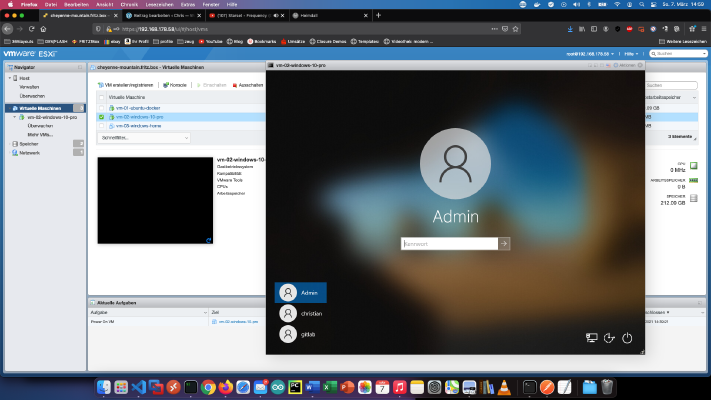 ESXi:n avulla “intel NUC” voidaan jakaa mihin tahansa määrään tietokoneita. Tässä opetusohjelmassa näytän, miten asensin VMware ESXi:n NUC-tietokoneeseeni.Pieni esipuhe: suosittelen BIOS-päivitystä ennen ESXi-asennusta. Tarvitset myös 32 Gt:n USB-tikun. Ostin koko nipun alle 5 eurolla kappale Amazonista. NUC-8I7BEH-mallissani on 2x 16GB HyperX Impact Ram, 1x 256GB Samsung 970 EVO M2 -moduuli ja 1TB 2,5-tuumainen WD-RED-kiintolevy. Vaihe 1: Etsi USB-tikku Seuraava komento näyttää kaikki asemat: x – + Terminal $ diskutil list Tässä näet, että USB-tikkuni tunniste on “disk2”: Vaihe 2: Valmistele tiedostojärjestelmä Nyt voin valmistella tiedostojärjestelmän seuraavalla komennolla: x – + Terminal $ $ diskutil eraseDisk MS-DOS "ESXI" MBR disk2 Sen jälkeen näen tunnisteen myös Finderissa: Vaihe 3: Poista USB-tikku Käytän komentoa “unmountDisk” poistamaan levyn: x – + Terminal $ $ diskutil unmountDisk /dev/disk2 Katso: Vaihe 4: Tee tikusta käynnistettävä Nyt annamme komennon “sudo fdisk -e /dev/disk2” ja sitten “f 1”, “write” ja “quit”, katso: Vaihe 5: Kopioi tiedot Nyt minun on ladattava ESXi-ISO: https://www.
ESXi:n avulla “intel NUC” voidaan jakaa mihin tahansa määrään tietokoneita. Tässä opetusohjelmassa näytän, miten asensin VMware ESXi:n NUC-tietokoneeseeni.Pieni esipuhe: suosittelen BIOS-päivitystä ennen ESXi-asennusta. Tarvitset myös 32 Gt:n USB-tikun. Ostin koko nipun alle 5 eurolla kappale Amazonista. NUC-8I7BEH-mallissani on 2x 16GB HyperX Impact Ram, 1x 256GB Samsung 970 EVO M2 -moduuli ja 1TB 2,5-tuumainen WD-RED-kiintolevy. Vaihe 1: Etsi USB-tikku Seuraava komento näyttää kaikki asemat: x – + Terminal $ diskutil list Tässä näet, että USB-tikkuni tunniste on “disk2”: Vaihe 2: Valmistele tiedostojärjestelmä Nyt voin valmistella tiedostojärjestelmän seuraavalla komennolla: x – + Terminal $ $ diskutil eraseDisk MS-DOS "ESXI" MBR disk2 Sen jälkeen näen tunnisteen myös Finderissa: Vaihe 3: Poista USB-tikku Käytän komentoa “unmountDisk” poistamaan levyn: x – + Terminal $ $ diskutil unmountDisk /dev/disk2 Katso: Vaihe 4: Tee tikusta käynnistettävä Nyt annamme komennon “sudo fdisk -e /dev/disk2” ja sitten “f 1”, “write” ja “quit”, katso: Vaihe 5: Kopioi tiedot Nyt minun on ladattava ESXi-ISO: https://www.